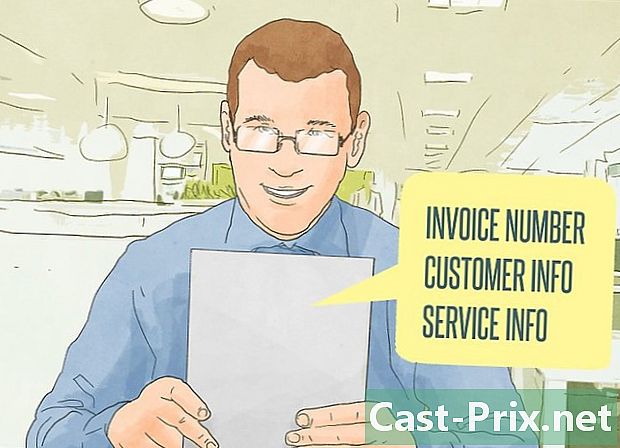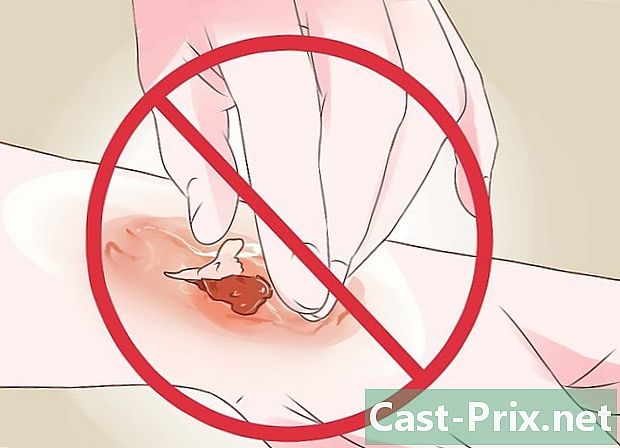Come aprire i file BIN
Autore:
Randy Alexander
Data Della Creazione:
25 Aprile 2021
Data Di Aggiornamento:
15 Maggio 2024
![How To Open BIN File Online - Best BIN Files Opener or Extractor [BEGINNER’S TUTORIAL]](https://i.ytimg.com/vi/EnFJvAaM5mg/hqdefault.jpg)
Contenuto
- stadi
- Metodo 1 Masterizza un file BIN
- Metodo 2 Montare un'immagine ISO
- Metodo 3 Convertire un file BIN in formato ISO
Occasionalmente, su Internet, i file di immagine in formato esotico, che è vecchio, vengono trascinati insieme, come nel caso dei file BIN. Dato che hai un computer recente, ovviamente non hai il programma necessario per aprirlo. Come si fa Tale file è un'immagine CD o DVD, ovvero una copia binaria del suo contenuto come file. Non può essere utilizzato così com'è, devi effettivamente masterizzarlo su un disco digitale o montarlo su un'unità virtuale. Resta la possibilità di convertirlo in formato ISO, che renderà più semplice la gestione.
stadi
Metodo 1 Masterizza un file BIN
-
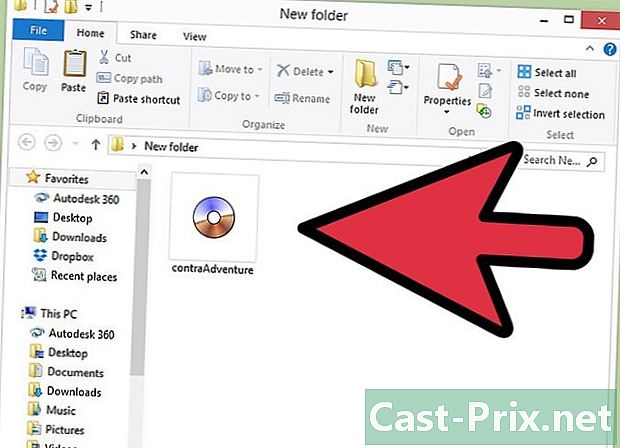
Trova i tuoi file. Se si desidera masterizzare un file BIN su un CD o DVD, sarà necessario un file CUE (informazioni sui brani del disco). Se non esiste, basta crearlo. -
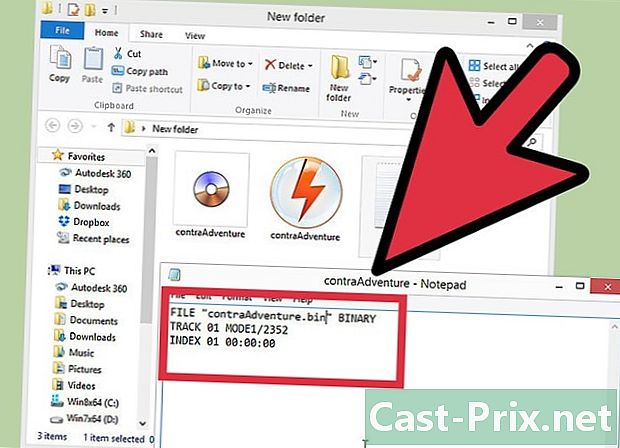
Se non esiste già, crea un file CUE. aperto Notepad e digitare le seguenti righe:FILE " nom_du_fichier.bin"BINARIO
MODALITÀ TRACCIA 011/2352
INDICE 01 00:00:00- cambiamento nom_du_fichier.bin Digitando il nome del file BIN che verrà scritto, le virgolette devono essere assolutamente mantenute.
- Salvare questo file CUE nella stessa cartella del file BIN. Questi due file devono avere lo stesso nome, cambiano solo le estensioni. Clicca su file, poi su Salva come. Srotola l'elenco intitolato tipo e seleziona Tutti i file. Per il nome, inserisci il nome del file BIN come nome, sostituendo BIN con CUE.
-
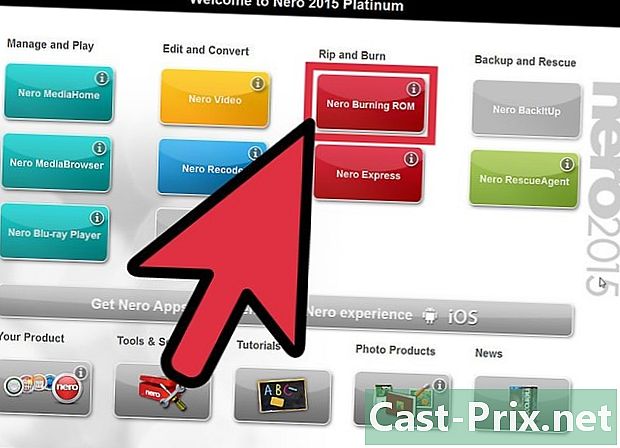
Apri il tuo programma di masterizzazione. Il formato BIN è oggi poco utilizzato e solo i programmi più vecchi sono in grado di gestirlo. Citiamo alcuni di loro: CDRWIN, Alcol 120% o Nero. -
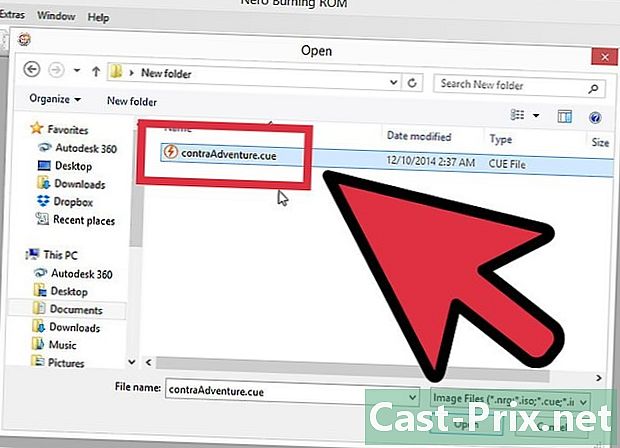
Carica il file immagine. A seconda del programma, dovrai prima caricare il file BIN o il file CUE, ma in ogni caso entrambi saranno supportati. Vedrai un grafico che mostra il posto che il tuo file di immagine occuperà sul disco. -

Inizia l'incisione. Inserisci un disco digitale vuoto nel registratore e inizia a masterizzare. La durata di quest'ultimo dipende dalle prestazioni del masterizzatore e del computer, ma anche, ovviamente, dalle dimensioni dell'immagine. -
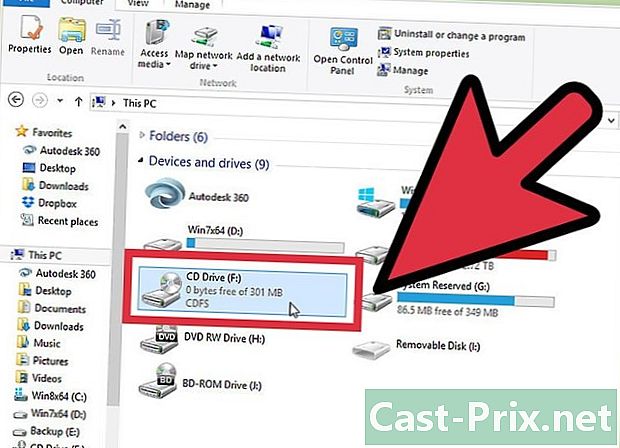
Metti alla prova il tuo disco. Tutto quello che devi fare è verificare che il disco contenga l'immagine originale. Tutto ciò che serve è un lettore, ma forse anche il tuo scrittore è un lettore. Controlla in particolare che tutto sia stato caricato e che le tracce siano nei posti giusti.
Metodo 2 Montare un'immagine ISO
-
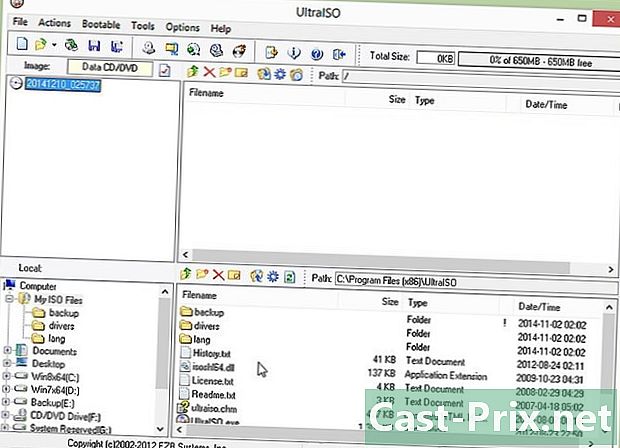
Installa un emulatore di unità sul tuo computer. È quindi un lettore ottico virtuale che consente di simulare l'inserimento di un CD-ROM sul computer. Nulla ti impedirà di modificare il tuo file immagine. Questo emulatore porta sullo schermo una finestra che imita quella che avrebbe potuto generare l'introduzione di un disco digitale in un lettore.- Sul mercato, ci sono molti lettori CD / DVD. daemontools, gratuito, è sicuramente il più noto di tutti. L'unica contropartita di questo libero è che l'installatore ti costringe un po 'a desiderare di installare barre degli strumenti e piccoli programmi senza molto interesse.
- Un'immagine può essere modificata solo se l'immagine è progettata per essere letta su un computer. Quindi, se è stato progettato per una console, non puoi fare nulla.
- Qualsiasi computer che esegue Windows 8 o macOS X è dotato di tale programma di unità virtuale. Tuttavia, funzionerà solo se i tuoi file BIN sono convertiti in formato ISO.
-
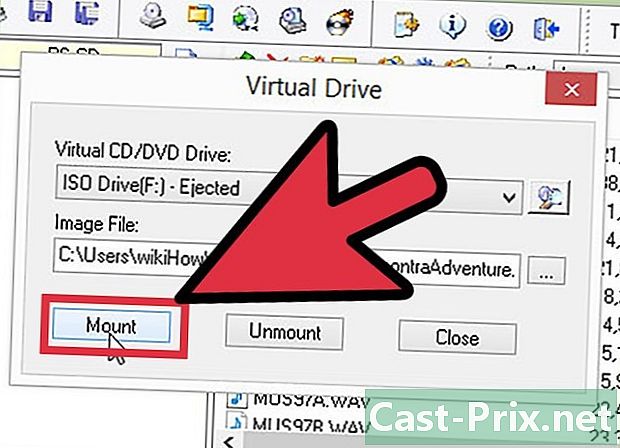
Scalare la foto. Un programma simile daemontools posizionare un'icona nella barra delle applicazioni. Fare clic destro su questa icona, selezionare l'unità virtuale (di solito è indicata dalla menzione Nessun media) e poi Montare un'immagine.- Individua il file CUE sul tuo disco rigido. Per la cronaca, entrambi i file (BIN e CUE) devono trovarsi nella stessa cartella. Una volta trovato, caricalo per modificare l'immagine.
-
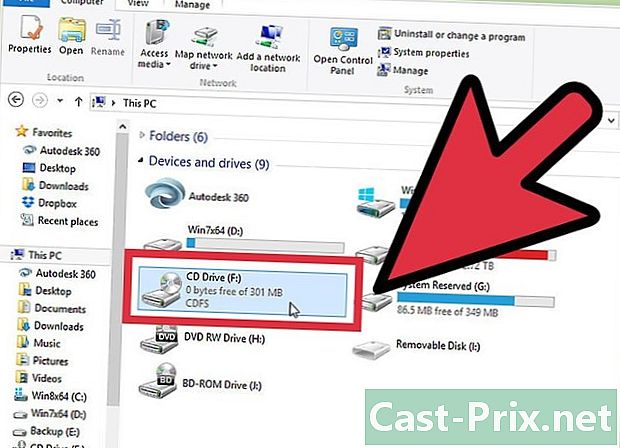
Apri il disco Quando l'immagine è montata, sarà come se tu avessi inserito un vero disco digitale, anche se non avresti alcuna unità. se autoplay è stato impostato come programma predefinito, la tua foto verrà richiamata, altrimenti ti verrà chiesto con cosa vuoi aprire. Ciò che appare dipende dal contenuto del disco virtuale e dalle impostazioni del sistema operativo.- Da lì, è possibile utilizzare questo file immagine come è possibile da un CD o DVD inserito in un'unità.
Metodo 3 Convertire un file BIN in formato ISO
-
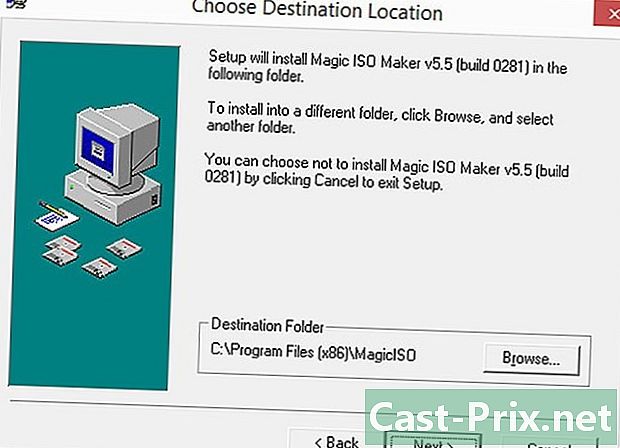
Scarica un programma di conversione. È necessario un software in grado di convertire i file BIN in formato ISO. Una volta che il tuo file è in formato ISO, puoi facilmente, grazie a un programma adatto, montarlo o masterizzarlo.- Se dovessimo consigliarti su un tale programma, lo sarebbe MagicISOche è gratuito.
-
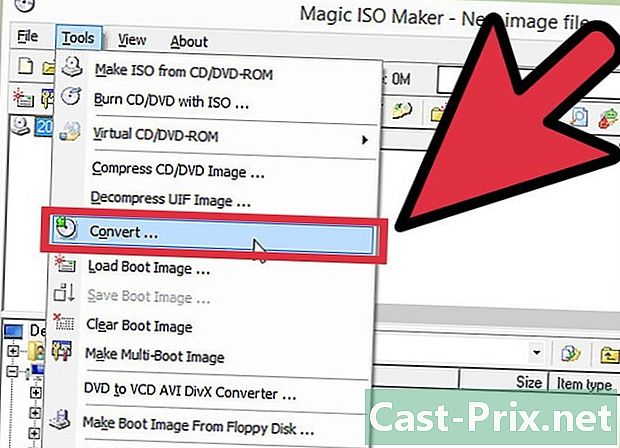
Esegui l'utilità di conversione. inizio MagicISO, quindi fai clic sul menu generale strumenti, poi su convert. Si apre una nuova finestra. -
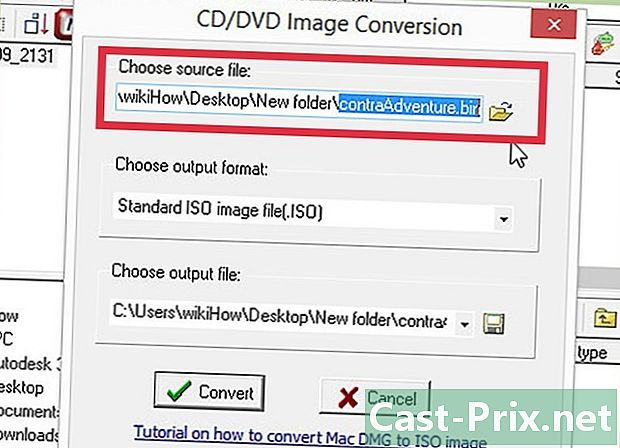
Trova il tuo file BIN. -
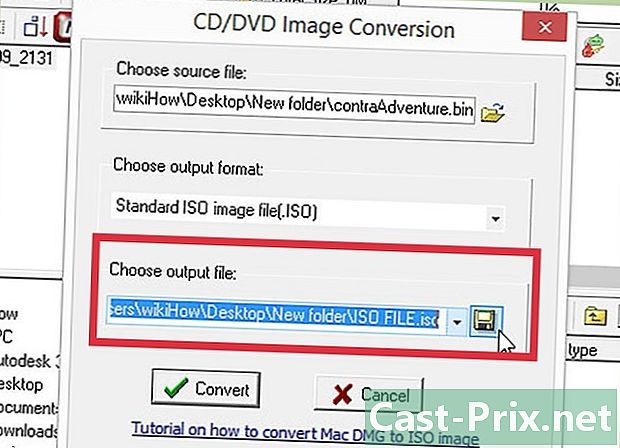
Scegli un nome per il tuo nuovo file ISO. -
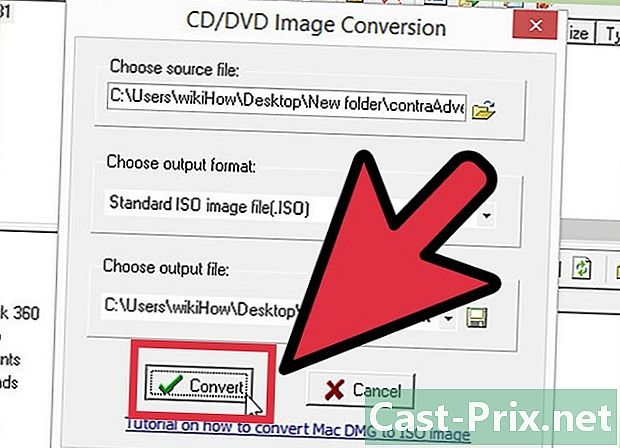
Converti il file. Fare clic su Converti per convertire il file BIN in un file ISO. A seconda delle dimensioni, potrebbero essere necessari alcuni minuti. -
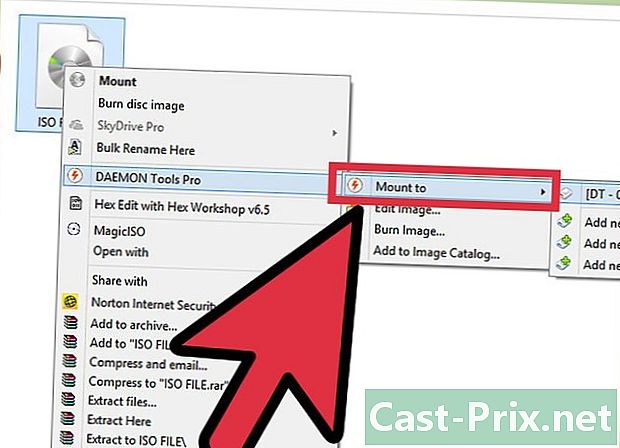
Montare il file ISO. Una volta convertito il file in questo formato, può essere montato molto facilmente, grazie all'unità virtuale. In Windows 8 o macOS X, fai clic con il pulsante destro del mouse sul file ISO in questione e, nel menu visualizzato che appare, scegli DAEMON Tools Proe Salire. -
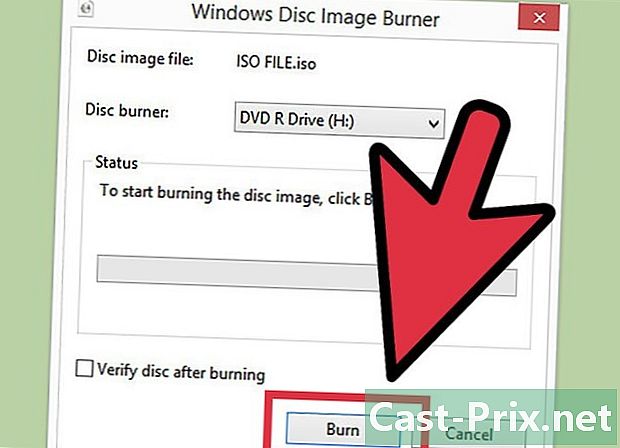
Masterizza il file ISO. Per questa operazione, hai solo la scelta del programma da usare. Spesso, ne esiste già uno installato sul disco rigido. Per ulteriori informazioni sull'incisione, leggi questo articolo. -
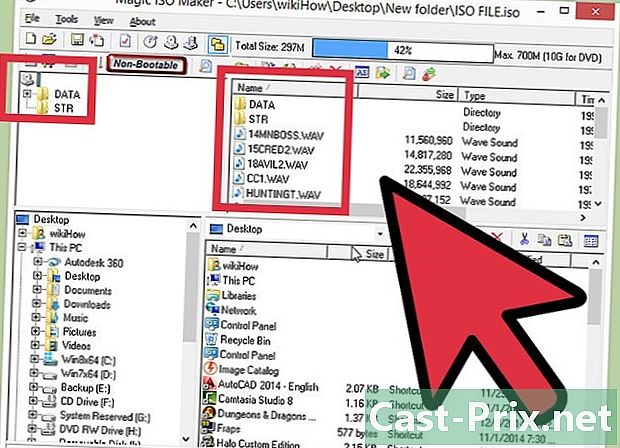
Guarda i contenuti dell'archivio ISO. Un programma come MagicISO ti consente di vedere il contenuto dell'archivio di un file ISO, che ti consente, ad esempio, di copiare un file specifico.